- Mwandishi Jason Gerald [email protected].
- Public 2024-01-19 22:14.
- Mwisho uliobadilishwa 2025-01-23 12:48.
Je! Unasanidi mtandao wa nyumbani na kiunga chako kipya cha Linksys? Hakikisha umeweka router yako vizuri ili kuzuia watumiaji wasiohitajika na kulinda habari yako ya kibinafsi. Kuamilisha router inachukua dakika chache tu. Angalia Hatua ya 1 hapa chini ili uanze.
Hatua
Njia 1 ya 4: Kupata Menyu ya Usanidi
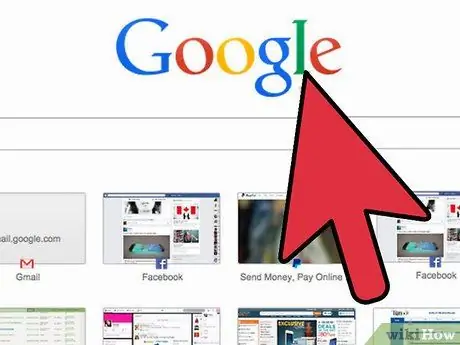
Hatua ya 1. Unganisha na kivinjari cha wavuti
Wakati wa kusanidi router kwa mara ya kwanza, unganisha kwa kompyuta kupitia kebo ya Ethernet. Hii itahakikisha kuwa haujakatwa ikiwa kuna mabadiliko kwenye mtandao wa wireless. Fungua kivinjari na uingize anwani ya router kwenye mstari wa anwani.
- Karibu ruta zote za Linksys zinaweza kupatikana kwa kuingia anwani 192.168.1.1
- Ikiwa huwezi kufikia router kutoka kwa kivinjari, chaguo la "usimamizi wa wavuti" linaweza kuzimwa. Ikiwa hii itatokea, bonyeza na ushikilie kitufe cha Rudisha nyuma ya router ili kuweka upya kwenye mipangilio ya kiwanda.
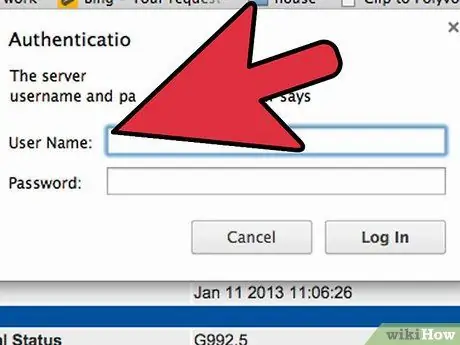
Hatua ya 2. Ingiza jina la mtumiaji na nywila
Wakati wa kufikia router kutoka kwa wavuti, utaulizwa kuingiza jina la mtumiaji na nywila ya router. Habari hii inatofautiana na router, lakini chaguo-msingi imeorodheshwa kwenye nyaraka. Ikiwa huwezi kuipata, unaweza kuweka tena router yako kwenye mipangilio ya kiwanda na utafute mtandao kwa mfano wa router yako.
- Majina mengi ya watumiaji chaguo-msingi ni "admin".
- Nywila nyingi chaguomsingi ni "admin" au tupu.
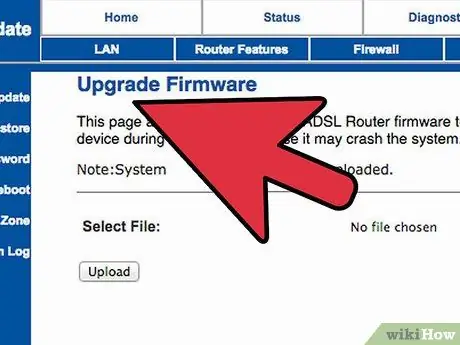
Hatua ya 3. Tumia programu ya usanidi
Routers nyingi za Linksys zinakuja na CD ya usanikishaji wa kusanikisha programu ya usanidi. Hii ni ili uweze kubadilisha mipangilio bila kuunganishwa kupitia kivinjari. Kawaida hauitaji kuingiza jina la mtumiaji na nywila kuitumia.
Menyu katika programu ya usanidi kwa ujumla ni sawa na menyu kwenye kivinjari
Njia ya 2 kati ya 4: Kuanzisha Mtandao wa Wireless
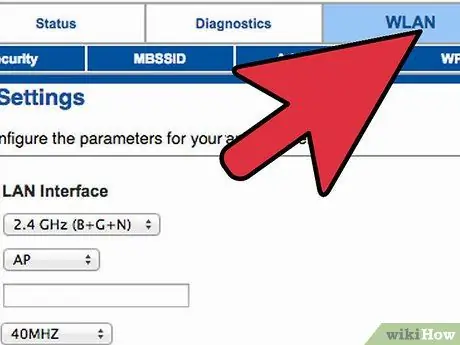
Hatua ya 1. Bonyeza kichupo kisichotumia waya
Unapoanza kufungua huduma ya usanidi, utapelekwa kwenye ukurasa wa Msanidi Msingi. Unaweza kuruka mipangilio hii yote, isipokuwa kama imeainishwa vingine na ISP yako. Unapobofya kwenye kichupo kisichotumia waya, utapelekwa kwenye sehemu ya "Mipangilio ya Msingi ya Wavu".
Sehemu hii ni ya kuunda na kupata mtandao wa wireless. Ni muhimu ubadilishe mipangilio chaguomsingi kwa sababu za usalama
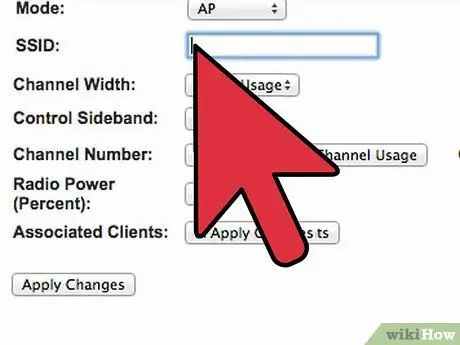
Hatua ya 2. Patia mtandao jina
Katika sehemu ya Mipangilio ya Msingi isiyo na waya, kutakuwa na uwanja unaosema "Jina la Mtandao wa Wavu (SSID)". Hili ni jina la mtandao wako ambao utaonekana kwenye orodha ya mitandao inayopatikana ya vifaa visivyo na waya. Hakikisha hautoi habari yoyote ya kibinafsi, kwani mtu yeyote anaweza kuona jina hili.
Unaweza kuruka Njia na Mtandao wa Mtandao, isipokuwa kama ilivyoainishwa na ISP yako
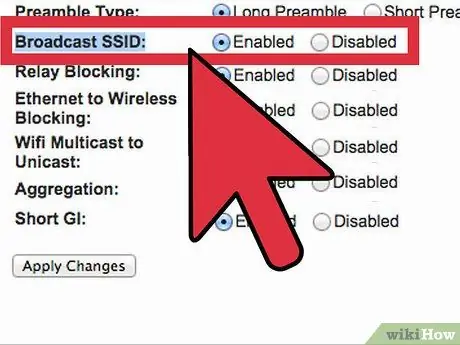
Hatua ya 3. Wezesha Matangazo
Hakikisha chaguo "Wezesha" imechaguliwa kwa "Matangazo ya Wireless SSID". Hii kimsingi inaamilisha mtandao wako wa wireless ili iweze kupatikana. Ukimaliza, bonyeza kitufe cha "Hifadhi Mipangilio".
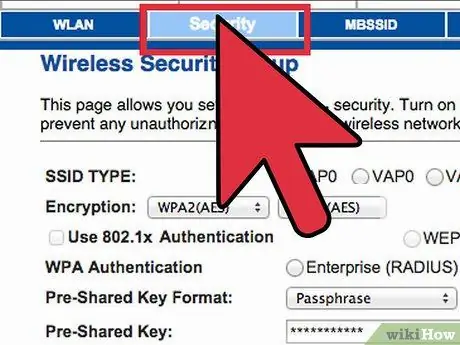
Hatua ya 4. Salama mtandao
Bonyeza sehemu ya "Usalama wa wireless" ili kufungua chaguzi za usalama wa wireless. Hapa utaweza kuweka aina fiche ya usalama na nywila.
- Njia ya Usalama - Weka hii kwa WPA2 ikiwezekana. Hii ndio aina mpya zaidi ya usimbuaji, na njia salama zaidi ya kulinda mtandao. Kumbuka: sio vifaa vyote vya urithi vinaunga mkono WPA2. Ikiwa printa au kifaa kingine hakiungi mkono, badilisha WPA2 kuwa WPA au WEP.
- Nenosiri - hii ndio nywila ambayo watu wengine wanahitaji kuunganisha kifaa chao kwenye mtandao wako. Hakikisha kwamba nywila yako ni kali ili kuzuia waingiliaji kuingia.
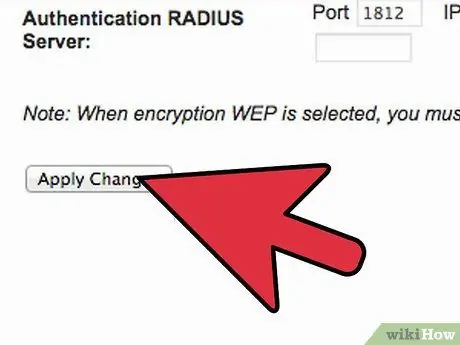
Hatua ya 5. Bonyeza "Hifadhi Mipangilio" mara moja umekamilisha
Router yako itatumia mabadiliko na kuwasha upya. Mtandao wako wa waya sasa utaamilishwa na salama.
Njia ya 3 ya 4: Usambazaji wa Bandari

Hatua ya 1. Bonyeza "Programu na Michezo ya Kubahatisha"
Ikiwa una mpango ambao unahitaji ufikiaji usio na kizuizi kwa bandari fulani, utahitaji kuifungua kupitia ukurasa wa usanidi wa router. Ili kufungua bandari, lazima ujue anwani ya IP ya kifaa kinachoendesha programu hiyo.
- Kuangalia anwani ya IP ya kompyuta yako, tafuta mwongozo kwenye Wikihow.
- Ili kuona orodha ya vifaa vilivyounganishwa na router pamoja na anwani ya IP ya kila kifaa, bonyeza kichupo cha Hali na kisha uchague Mtandao wa Karibu. Bonyeza kitufe cha Jedwali la Mteja wa DHCP kutazama orodha.
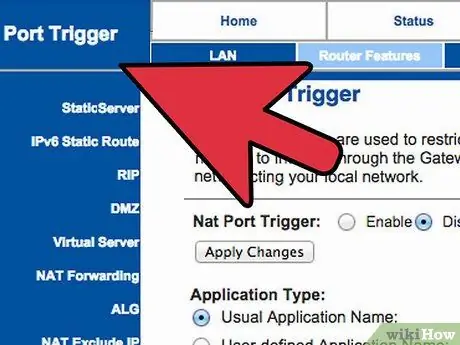
Hatua ya 2. Ingiza habari ya usambazaji wa bandari
Kwenye laini tupu katika sehemu ya "Usambazaji wa Bandari" ya kichupo cha Maombi na Michezo ya Kubahatisha, ingiza habari kwa programu ambayo inataka kupeleka bandari. Kwenye uwanja wa maombi, ingiza jina la programu. Unaweza kuingiza chochote unachotaka kama kumbukumbu.
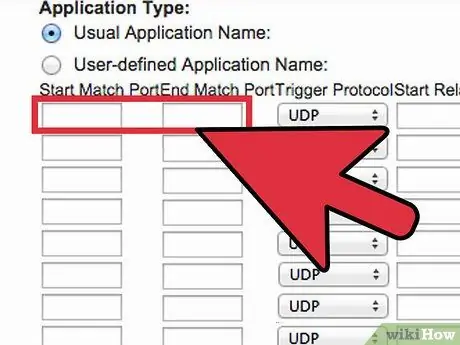
Hatua ya 3. Chagua mwanzo na mwisho wa bandari
Andika tu bandari ambayo programu inaamuru. Kufungua bandari kunaweza kusababisha tishio la usalama kwa mtandao. Ikiwa una bandari moja wazi tu, ingiza thamani sawa katika sehemu za "Anza" na "Mwisho".

Hatua ya 4. Chagua itifaki yako
Programu inaweza kukuambia ni itifaki gani maalum (TCP au UDP) inayohitaji bandari wazi. Ikiwa hauna uhakika, chagua zote mbili.
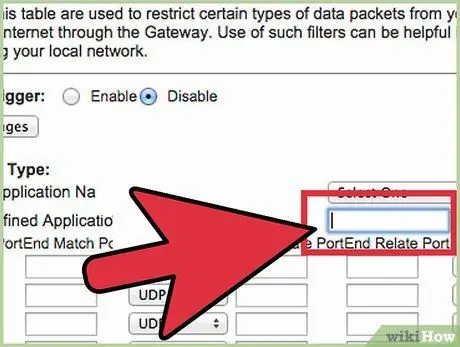
Hatua ya 5. Ingiza anwani ya IP kwa usambazaji wa bandari
Hii ndio anwani ya kifaa kinachoendesha programu. Unaingia tu nambari ya mwisho ya kikundi cha anwani ya IP.
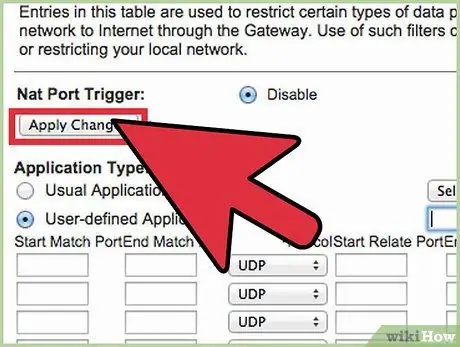
Hatua ya 6. Wezesha usambazaji wa bandari
Unapomaliza kuingiza habari yote, angalia sanduku "Imewezeshwa" kuwezesha sheria mpya. Tembea chini na bonyeza kitufe cha "Hifadhi Mipangilio" ili kuwasha tena router na kuitumia.
Njia ya 4 ya 4: Kuzuia Ufikiaji
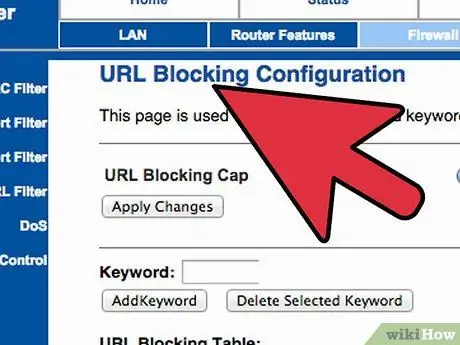
Hatua ya 1. Nenda kwenye kichupo cha Vizuizi vya Ufikiaji
Sehemu hii ya usanidi wa router hutumiwa kuweka vizuizi vya ufikiaji wa mtandao kwa kila kifaa kilichounganishwa kwenye mtandao. Unaweza kuzuia ufikiaji wa mtandao kwa wakati uliowekwa, na pia uzuie tovuti fulani au maneno.
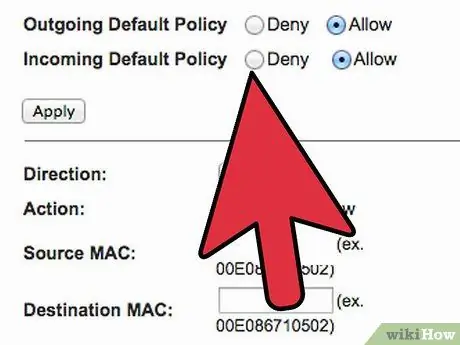
Hatua ya 2. Unda sera ya ufikiaji
Kwenye uwanja wa "Ingiza jina la sera", ingiza jina ambalo ni rahisi kwako kukumbuka. Unaweza kubadili sera nyingi kwa kutumia menyu kunjuzi juu ya ukurasa.
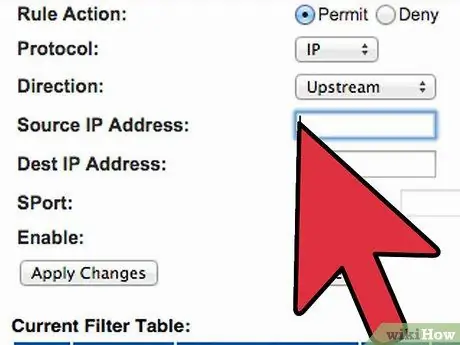
Hatua ya 3. Ongeza kifaa na sera
Bonyeza kitufe cha "Hariri Orodha ya PC", na ingiza anwani ya IP ya kifaa ambacho unataka sera iwezeshwe. Hii ni muhimu ikiwa hutaki watoto kupata kompyuta wakati wa usiku, kwa mfano, au kuzuia ufikiaji wa mfanyakazi wakati wa mchana.
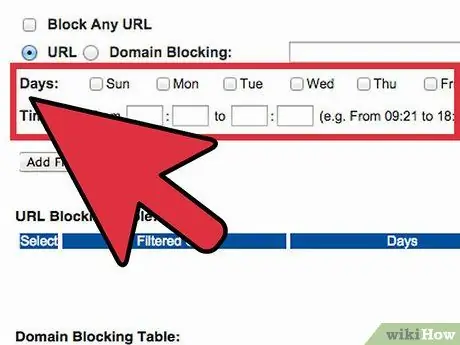
Hatua ya 4. Weka ratiba
Tumia sehemu za Siku na Nyakati kuweka wakati unataka mtandao uzuiwe. Kwa muda mrefu ikiwa sera imewezeshwa, kifaa kilichochaguliwa hakitaweza kufikia mtandao wakati wote wa siku hizi na nyakati hizi.

Hatua ya 5. Zuia tovuti maalum
Chini ya ratiba, unaweza kuingia tovuti maalum ambazo unataka router izuie. Tovuti zilizoingizwa hapa hazipatikani na mtu yeyote kwenye orodha ya sera. Unaweza pia kuzuia tovuti kulingana na maneno muhimu yaliyomo kwenye wavuti, ili uweze kuzuia tovuti zaidi ya moja.
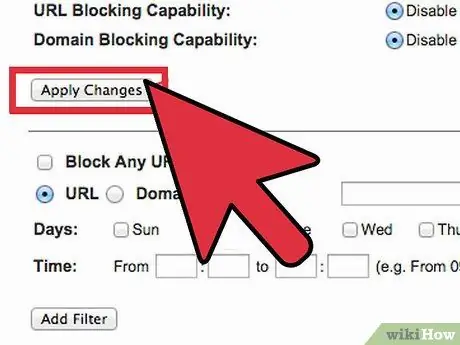
Hatua ya 6. Wezesha sera
Ukimaliza kusanidi sera, wezesha chaguo "Imewezeshwa" na kisha bonyeza kitufe cha "Hifadhi Mipangilio" chini ya ukurasa. Router itawasha upya na sera mpya itaanza kutumika.






